
こんにちは。まったです。
PCやMacにパスワードを設定していると、だいたい標準で
起動時にパスワード入力を求められます。
セキュリティ的には良いのですが、自宅で使っているときに、
いちいち起動時にパスワードを入力しなければならないのは手間です。
(例えば、起動ボタン押して立ち上がるまでにトイレいってこよう→帰ってきた→うわあ、パスワード入力しないと起動してない!!とか、単純にSSDの起動ベンチ測りたいときとか)
そんなとき便利なのが自動ログオンです。今回は自動ログオンの仕方について
クロスプラットフォームで説明していきます。
<Windows(XP.Vista.7.8)の場合>
デスクトップで、Windows+Rキーを入力、
「ファイル名を指定して実行」を起動します。
「control userpasswords2」と入力。
「ユーザーアカウント」で「ユーザーがこのコンピュータを使うには、ユーザー名とパスワードの入力が必要」のチェックを外し、「適用」
<MacOSX(10.6)の場合>

システム詳細設定を開く。(このappはかなり使うのでDockに置いとくことを推奨)
開き方はいろいろあるが、(Finder→アプリケーション→システム詳細設定)
メニューバーからも起動できます。
「アカウント」をひらき、
「ログインオプション」の「自動ログイン」で、自動ログインするユーザーを選択します。
(僕の名前なのでふせてありますが)
<Linux(Ubuntu 12.04 LTS)の場合>
「システム設定」を起動、「ユーザーアカウント」をひらき、
自動ログインを「オン」にします。
これで以上です。
いずれも、適用時にパスワードを求められるので、
ユーザーのパスワードを入力してください。
これをすることにより、
パスワードを所持したまま、入力せずにログインできます。
スリープ等でロックした場合は、きちんとパスワード入力を求められるので、
スリープ状態であれば、セキュリティ的には問題ないと思います。
かなり便利になるので、ぜひ設定してみてください。














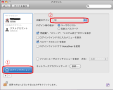



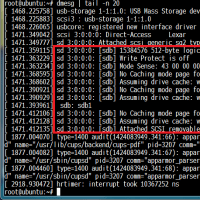
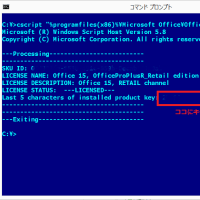
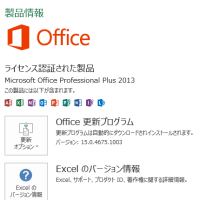
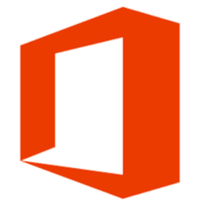
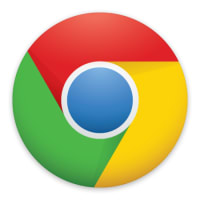
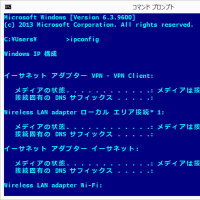
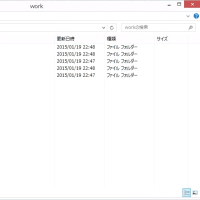
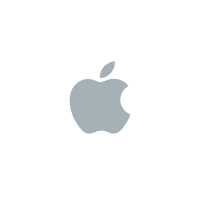
※コメント投稿者のブログIDはブログ作成者のみに通知されます